Thursday, 28 February 2013
0
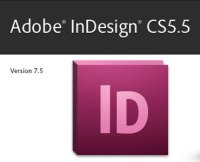 Adobe Indesign, yang di produksi oleh Adobe Systems, adalah aplikasi yang digunakan untuk desain layout majalah, koran, buku, atau buletin. Sebelum perangkat lunak ini hadir, Adobe sempat mengeluarkan Adobe Pagemaker yang berfungsi sebagai desain layout. Kini, Pagemaker telah dihentikan produksinya. Sebagai gantinya, Adobe menggebrak dunia publishing dengan mengeluarkan Adobe Indesign yang lebih hebat dari pendahulunya, Adobe Pagemaker. Saya adalah salah satu yang mengagumi Adobe Indesign. Aplikasi ini sering saya pakai untuk me-layout majalah dan buletin. Bagi saya, Indesign lebih menyenangkan digunakan dibanding ketika saya me-layout pekerjaan yang sama di software yang lain. Nah, posting saya kali ini akan memberikan panduan sederhana bagaimana membuat layout majalah dengan Adobe Indesign. Dalam tutorial ini, saya menggunakan Adobe Indesign CS5.5. Tutorial ini saya tulis sesederhana mungkin, sebagai dasar-dasar pemahaman bagi sobat yang baru mengenal Adobe Indesign dan ingin membuat majalah, buletin atau semacamnya.
Adobe Indesign, yang di produksi oleh Adobe Systems, adalah aplikasi yang digunakan untuk desain layout majalah, koran, buku, atau buletin. Sebelum perangkat lunak ini hadir, Adobe sempat mengeluarkan Adobe Pagemaker yang berfungsi sebagai desain layout. Kini, Pagemaker telah dihentikan produksinya. Sebagai gantinya, Adobe menggebrak dunia publishing dengan mengeluarkan Adobe Indesign yang lebih hebat dari pendahulunya, Adobe Pagemaker. Saya adalah salah satu yang mengagumi Adobe Indesign. Aplikasi ini sering saya pakai untuk me-layout majalah dan buletin. Bagi saya, Indesign lebih menyenangkan digunakan dibanding ketika saya me-layout pekerjaan yang sama di software yang lain. Nah, posting saya kali ini akan memberikan panduan sederhana bagaimana membuat layout majalah dengan Adobe Indesign. Dalam tutorial ini, saya menggunakan Adobe Indesign CS5.5. Tutorial ini saya tulis sesederhana mungkin, sebagai dasar-dasar pemahaman bagi sobat yang baru mengenal Adobe Indesign dan ingin membuat majalah, buletin atau semacamnya.
Indesign: Membuat Layout Majalah Dengan Adobe Indesign CS5.5
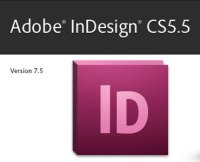 Adobe Indesign, yang di produksi oleh Adobe Systems, adalah aplikasi yang digunakan untuk desain layout majalah, koran, buku, atau buletin. Sebelum perangkat lunak ini hadir, Adobe sempat mengeluarkan Adobe Pagemaker yang berfungsi sebagai desain layout. Kini, Pagemaker telah dihentikan produksinya. Sebagai gantinya, Adobe menggebrak dunia publishing dengan mengeluarkan Adobe Indesign yang lebih hebat dari pendahulunya, Adobe Pagemaker. Saya adalah salah satu yang mengagumi Adobe Indesign. Aplikasi ini sering saya pakai untuk me-layout majalah dan buletin. Bagi saya, Indesign lebih menyenangkan digunakan dibanding ketika saya me-layout pekerjaan yang sama di software yang lain. Nah, posting saya kali ini akan memberikan panduan sederhana bagaimana membuat layout majalah dengan Adobe Indesign. Dalam tutorial ini, saya menggunakan Adobe Indesign CS5.5. Tutorial ini saya tulis sesederhana mungkin, sebagai dasar-dasar pemahaman bagi sobat yang baru mengenal Adobe Indesign dan ingin membuat majalah, buletin atau semacamnya.
Adobe Indesign, yang di produksi oleh Adobe Systems, adalah aplikasi yang digunakan untuk desain layout majalah, koran, buku, atau buletin. Sebelum perangkat lunak ini hadir, Adobe sempat mengeluarkan Adobe Pagemaker yang berfungsi sebagai desain layout. Kini, Pagemaker telah dihentikan produksinya. Sebagai gantinya, Adobe menggebrak dunia publishing dengan mengeluarkan Adobe Indesign yang lebih hebat dari pendahulunya, Adobe Pagemaker. Saya adalah salah satu yang mengagumi Adobe Indesign. Aplikasi ini sering saya pakai untuk me-layout majalah dan buletin. Bagi saya, Indesign lebih menyenangkan digunakan dibanding ketika saya me-layout pekerjaan yang sama di software yang lain. Nah, posting saya kali ini akan memberikan panduan sederhana bagaimana membuat layout majalah dengan Adobe Indesign. Dalam tutorial ini, saya menggunakan Adobe Indesign CS5.5. Tutorial ini saya tulis sesederhana mungkin, sebagai dasar-dasar pemahaman bagi sobat yang baru mengenal Adobe Indesign dan ingin membuat majalah, buletin atau semacamnya.
Buka Adobe Indesign.
Atau File > New > New Document. Akan muncul box seperti di bawah ini. Silakan atur sesuai keperluan. Di sini, saya mengatur halaman untuk majalah. Jumlah halaman 20, potrait dengan layout 3 kolom.
Hasilnya seperti ini:
Kita akan masuk di halaman master. Lalu pilih Type Tool:
Lalu klik dan drag di halaman kiri, pojok bawah kiri:
Dalam posisi aktif, pilih menu Type > Insert Special Character > Markers > Current Page Number (atau dengan menekan kombinasiALT+SHIFT+CTRL+N pada keyboard:
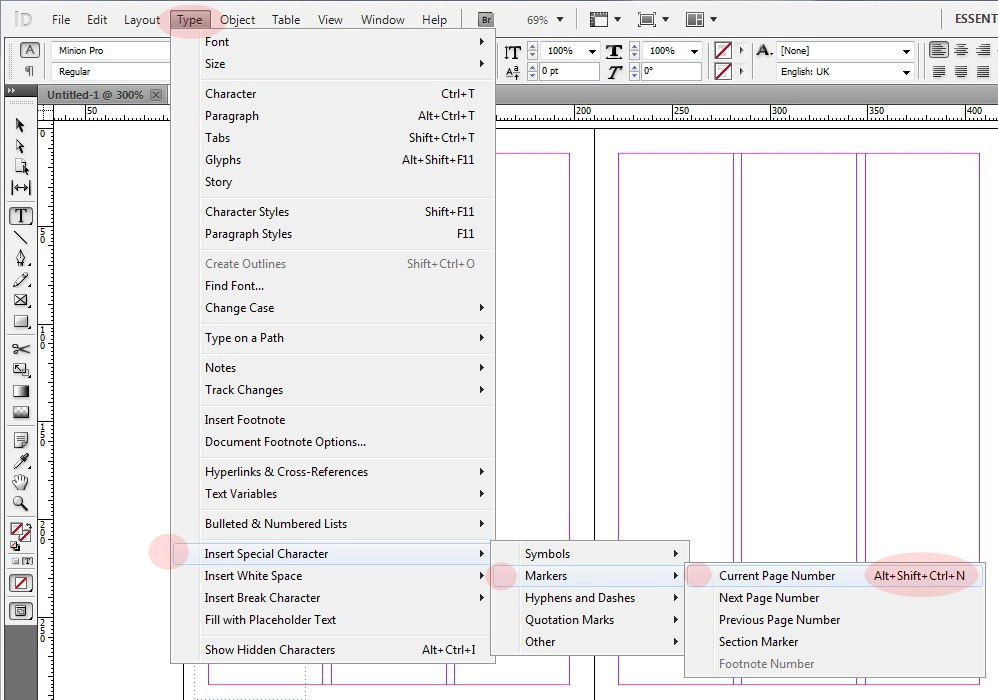
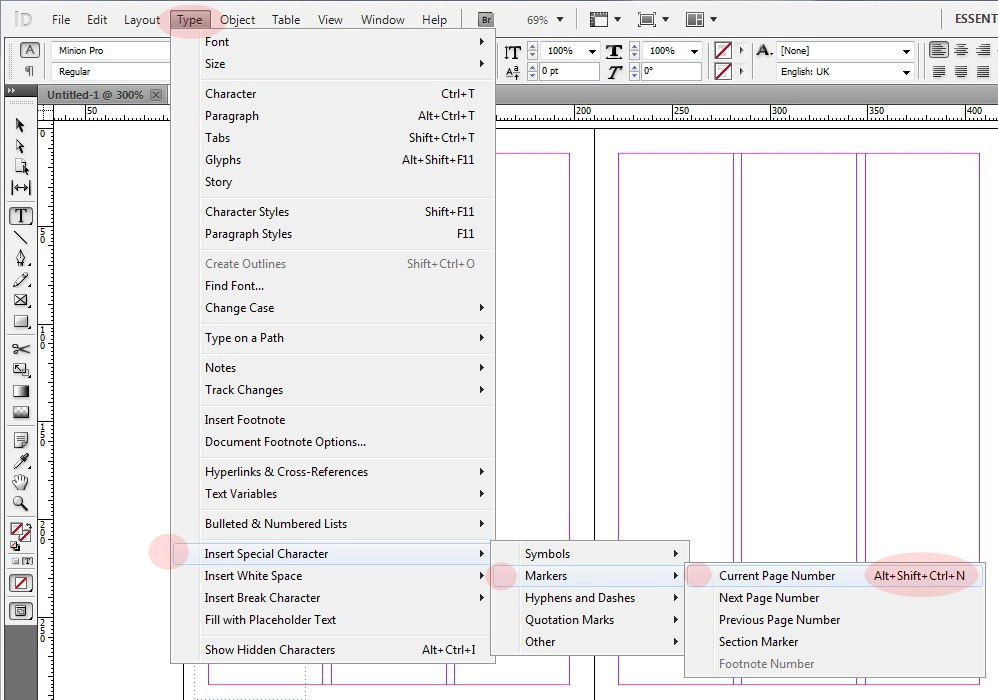
Hasilnya, otomatis akan muncul huruf A.
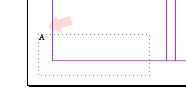
Silakan percantik sesuka hati dengan memasukkan Rectangle Tool di bagian bawah huruf A. Beri warna dan bisa menambahkan teks lainnya seperti di bawah ini. (Ingat, ini masih di halaman A-Master.)
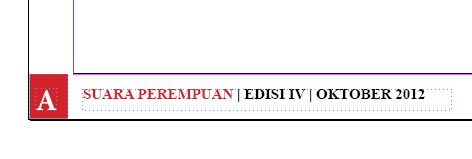
Setelah puas, copy ke halaman kanan A-Master.
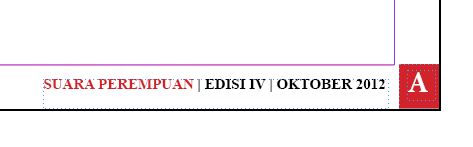
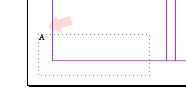
Silakan percantik sesuka hati dengan memasukkan Rectangle Tool di bagian bawah huruf A. Beri warna dan bisa menambahkan teks lainnya seperti di bawah ini. (Ingat, ini masih di halaman A-Master.)
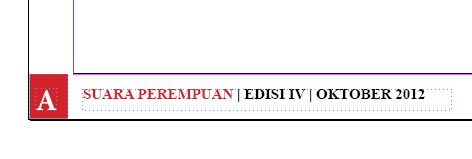
Setelah puas, copy ke halaman kanan A-Master.
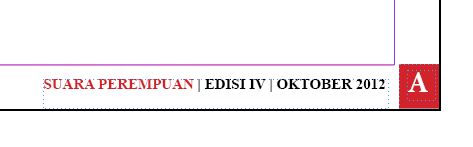
Setelah selesai, klik halaman 1 di PAGES.
Halaman yang berjumlah 20, secara otomatis akan mempunyai nomor halaman:
Sekarang, kita akan mulai memasukkan dokumen. Pilih File >Place…
Setelah di tekan tombol OK. Akan muncul tanda di kursor bahwa teks siap dimasukkan. Lalu klik di kolom pertama:
Tanda plus merah, artinya masih ada dokumen yang tersembunyi. Klik saja tanda tersebut, lalu klik di kolom kedua. Ulangi langkah ini, jika masih ada tanda plus merah di akhir teks.
Subscribe to:
Post Comments (Atom)

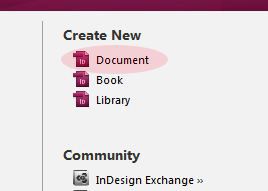
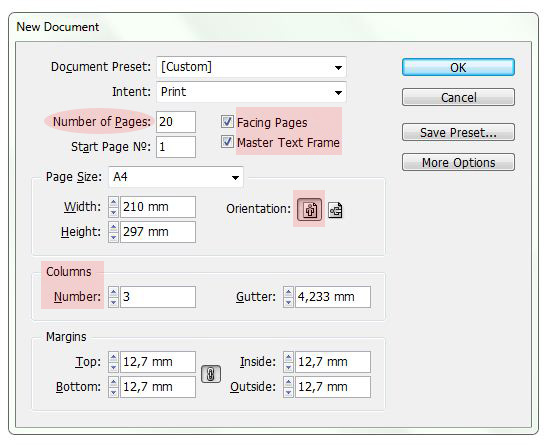
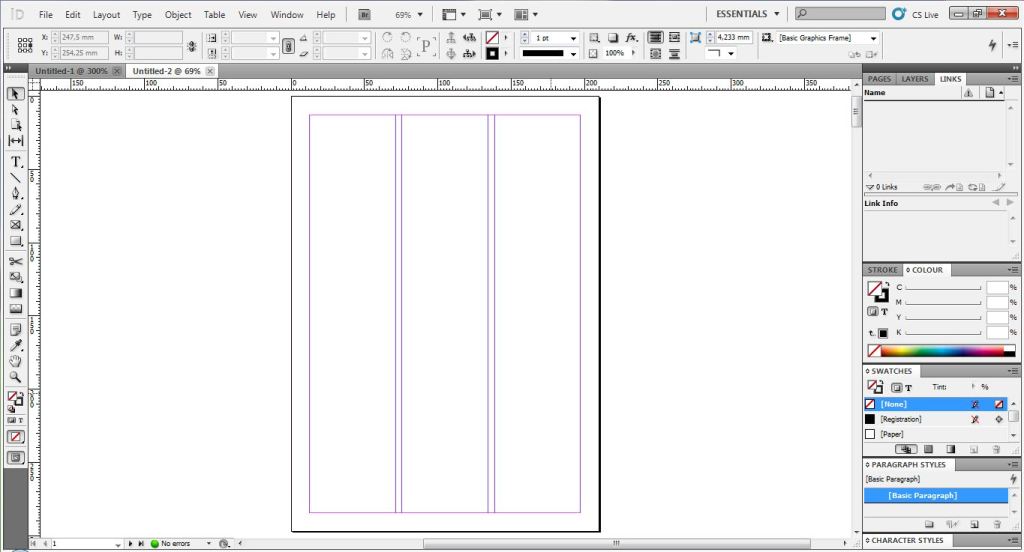
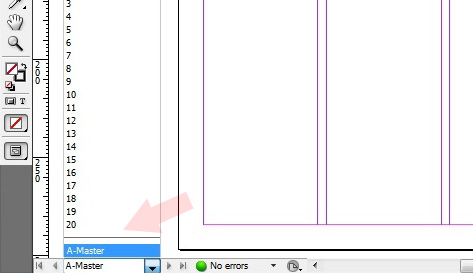
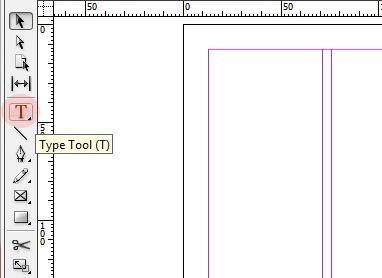
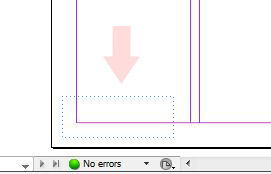
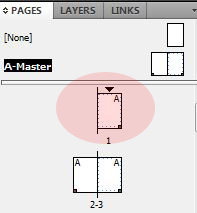
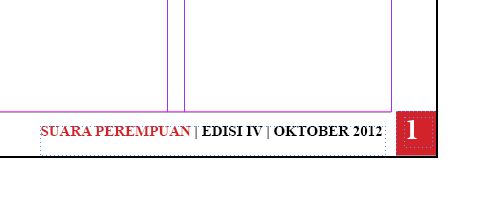
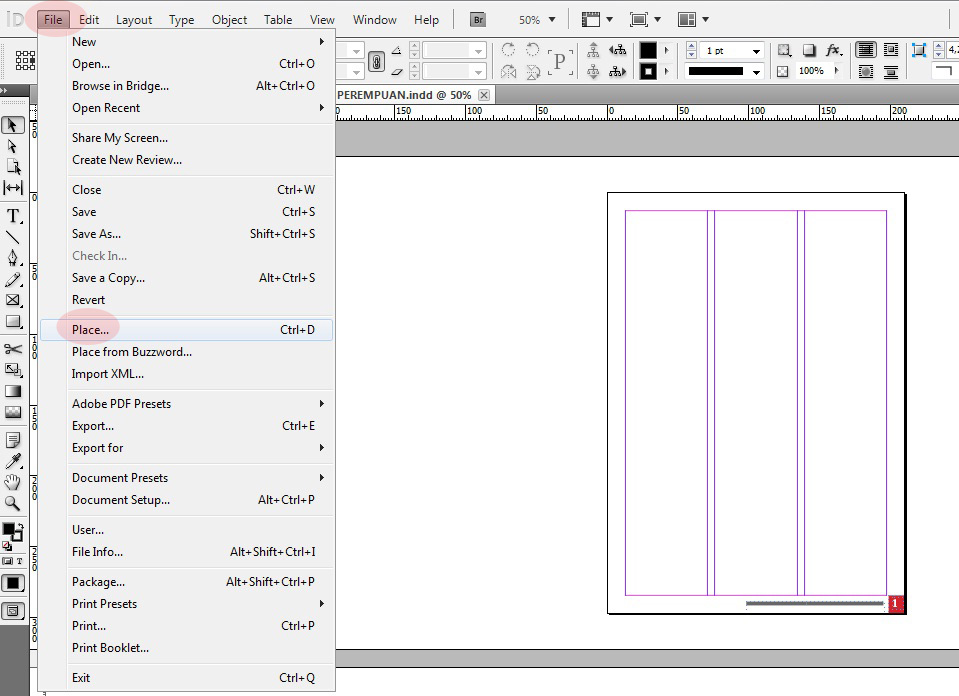
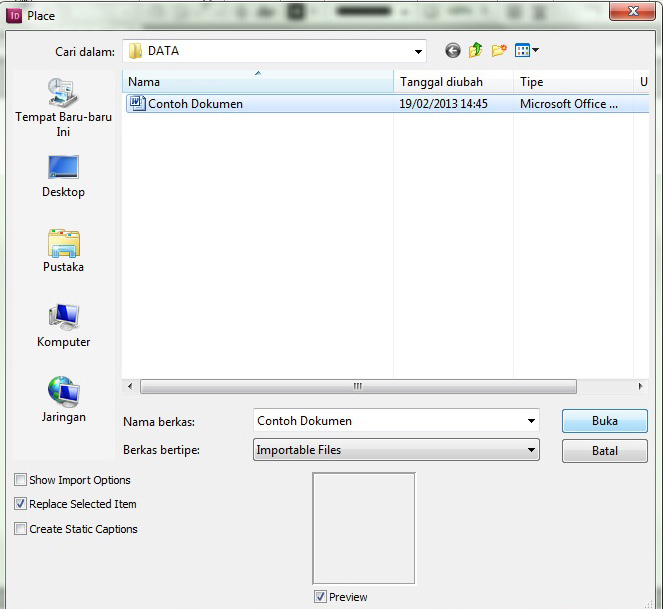
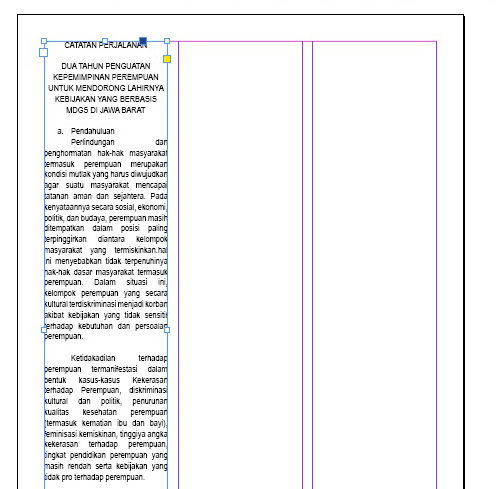
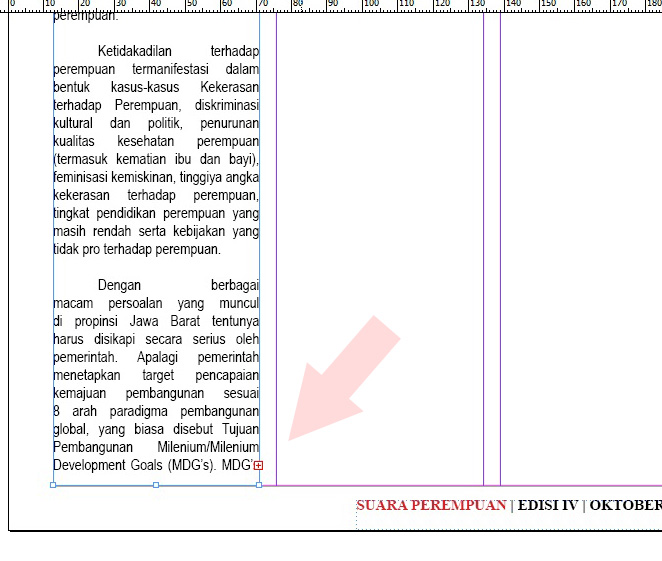
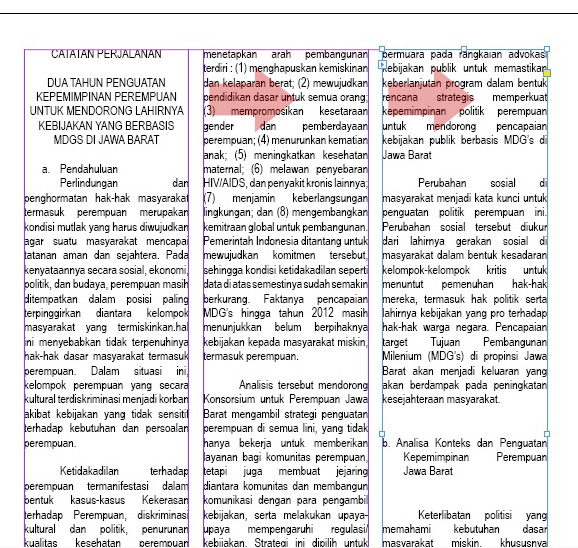
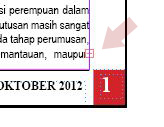





0 Responses to “Indesign: Membuat Layout Majalah Dengan Adobe Indesign CS5.5”
Post a Comment